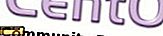So richten Sie den PageSpeed-Service von Google auf Ihrer Website ein
Um für ein schnelleres Web zu sorgen, hat Google mehrere Richtlinien und Tools eingeführt, mit denen Sie Ihre Website schneller laden können. Wenn Sie alle Schritte wie das Einrichten von CDN, das Reduzieren von CSS und Javascripts usw. durchgeführt haben und feststellen, dass Ihre Website immer noch nicht so schnell lädt, sollten Sie den PageSpeed-Service von Google einrichten und Google zulassen optimieren und bedienen Sie Ihre Website für Sie.
Wie funktioniert der PageSpeed Service?
Das Konzept des PageSpeed-Service ist einfach. Nachdem Sie es eingerichtet haben, wird Google eine Kopie Ihrer Website abrufen, sie optimieren und auf ihrem Server zwischenspeichern. Wenn eine Anfrage auf Ihrer Website erfolgt, wird die optimierte und im Cache gespeicherte Version vom Google-Server anstelle der Kopie von Ihrem eigenen Server geliefert.
Anforderung
Es gibt einige Dinge, die Sie erfüllen müssen, bevor Sie den PageSpeed Service nutzen können.
1. Ihr Domänenname muss das Präfix "www" enthalten (z. B. http://www.example.com). Bare-Domains wie "http://example.com" (ohne das www) werden im Moment nicht unterstützt.
2. Sie müssen den CNAME- und Host-Datensatz Ihrer Domain ändern können. Wenn Sie Ihren Domain-Namen bei Ihrem Web-Host registriert haben, müssen Sie sich mit Ihrem Web-Host in Verbindung setzen und ihn dazu bringen, den CNAME-Datensatz für Sie zu ändern.
Einrichten des PageSpeed Service auf Ihrer Website
1. Gehen Sie zu dieser Seite und klicken Sie auf die Schaltfläche "Jetzt anmelden".

Hinweis : Der PageSpeed Service ist derzeit nur eingeladen. Es wird einige Zeit dauern, bis Google Ihre Bewerbung genehmigt und Ihnen eine Einladung gesendet hat. Ich habe meine Einladung in weniger als einer Stunde nach dem Einreichen des Anmeldeformulars erhalten, aber Ihre Meilenzahl wird variieren.
2. Wenn Sie Ihre Einladung erhalten haben, wechseln Sie zur Google API-Seite und klicken Sie in der Seitenleiste auf den Link "PageSpeed Service".

3. Geben Sie unter "Neue Domain hinzufügen" die Domain Ihrer Website ein. Stellen Sie sicher, dass Sie "http: //" ausschließen und "www" für Ihren Domainnamen einschließen.

Hinweis : Wenn Sie Ihre Website in Google Webmaster noch nicht bestätigt haben, werden Sie aufgefordert, Ihre Website zu bestätigen, bevor Sie fortfahren können.
Wenn Sie diesen Schritt abgeschlossen haben, können Sie den Google PageSpeed Service für Ihre Website konfigurieren. Der nächste Schritt besteht darin, den CNAME-Datensatz Ihrer Domain zu ändern, damit Google die zwischengespeicherte Seite für Sie bereitstellen kann.
4. Melden Sie sich bei Ihrem Domain-Registrator an und wechseln Sie zum Host-Datensatz für Ihre Domain. Für NameCheap können Sie über den Link "All Hosts Record" im Abschnitt "Host Management" darauf zugreifen. Für GoDaddy ist es unter dem DNS-Manager-Abschnitt. Die folgenden Anweisungen beziehen sich auf NameCheap.
Sie sollten ein "www" in Ihrem Gastgeber-Datensatz sehen. In den meisten Fällen sollte auf dieselbe IP-Adresse wie der "@" - Eintrag verwiesen werden.

Hier sind die Dinge, die Sie ändern müssen:
- Ändern Sie die IP-Adresse in " pagespeed.googlehosted.com " (ohne das Zitat). In einigen Fällen müssen Sie am Ende ein "." (Punkt) hinzufügen (" pagespeed.googlehosted.com. ").
- Als nächstes ändern Sie den Record Type von "A" zu "CNAME"
- Speichern Sie die Änderungen

Das ist es. Jetzt müssen Sie nur warten, bis sich die DNS-Änderungen im gesamten Web verbreiten (es kann bis zu 24 Stunden dauern). Für diejenigen, die nicht mit NameCheap arbeiten, können Sie hier die Anweisungen für Ihren Domain-Registrar einsehen.
5. Zu guter Letzt möchten Sie vielleicht Ihren gesamten Besucher von der Domain "non-www" (http://example.com) in die Domain "www" (http://www.example.com) umleiten. Daher wird die zwischengespeicherte Version von PageSpeed Service immer bedient. Für einen Apache-Server, der die .htaccess-Datei unterstützt, können Sie diesen Eintrag ganz oben in Ihrer .htaccess-Datei hinzufügen:
RewriteEngine auf RewriteCond% {HTTP_HOST} ^ Beispiel.com RewriteRule (. *) Http://www.example.com/$1 [R = 301, L] Denken Sie daran, "example.com" in Ihren eigenen Domainnamen zu ändern.
Seitengeschwindigkeitsvergleich
Nachdem Sie den PageSpeed Service ordnungsgemäß auf Ihrer Site eingerichtet haben, können Sie nun einen Seitengeschwindigkeitstest durchführen und die Leistungssteigerung feststellen. Klicken Sie in der Google API-Konsole einfach auf den Link "Geschwindigkeitstest ausführen" und Sie gelangen auf die Seite, auf der Sie den Geschwindigkeitstest durchführen können.
Jetzt können Sie sich zurücklehnen und den Geschwindigkeitsschub genießen.
Update : Hier ist das Ergebnis des Geschwindigkeitstests für MakeTechEasier nach der Verwendung von PageSpeed Service:

Wie zu sehen ist, gibt es eine Verbesserung der Ladezeit um 24, 5% und eine Verbesserung des Geschwindigkeitsindex um 42, 1%. Ich könnte es noch schneller laden, indem ich die Lazy-Load-Funktion aktiviere, aber es verursacht Probleme mit den Bildern, also muss ich es deaktivieren.